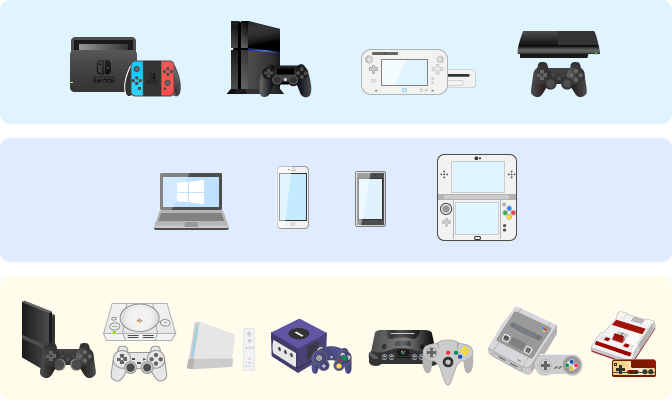普段PCでゲーム配信してるけど、どうせならVチューバーやってみたいお友達に向けて
30分で雑にVになるチュートリアルだよ!
でも実際はトークやトラブルで1時間半かかってしまった…
PC配信環境ないお友達は↓の神サイト見てなんとかしよう( ˘ω˘)
用意するもの1(配信環境編)
だいたい揃っててOBSでゲーム配信できてる前提でいくぞ!
配信環境整ってるお友達は次のページから読もう
パソコン 5万~

とりあえず今あるPCでやってみよう!GTX1050Tiくらいでもアバターは動くぞ!
ゲームも配信も同じPCでやるなら、ゲーム動かすスペックの1.5倍くらい必要!
スペックに自信がないときはゲーム機をPCに映して配信するほうがちょろいぞ!
今から買うならRTX4060積んどけばだいたいなんとかなる!

Windows以外を選んだやつはググれ!!
マイク 3000円~

なんでもいいけど今から買うならヘッドセットタイプを強くオススメ!
普通のマイクは顔が隠れてVの表情が死ぬぞ!
2万円以下で選ぶならとりあえずUSB接続モデルが低ノイズでいいぞ!

お金かけるほど本来の音に近づくけど、いい音になるわけじゃないからとりま安いのにしとけ!
Webカメラ 3000円~
とりあえず映ればなんでもいいぞ!
実はiPhoneで代用できるけど超意識高いルートなので気になったらググれ!
用意するもの2(アバター編)

いよいよVの本体、アバターの準備だ!
2Dは敷居高いので3Dアバターを使うぞ!
アバター 無料~
一般的なVRMファイルと呼ばれるアバターを用意する方法はざっくりわけると4種類!
今回は無料のアバター作成ソフトを使ってみよう!
ソフトごとに作れるアバターのビジュアルが違うので好みで選べ!
VRoid Studio

迷ったらとりあえずこれ!
Steamからインストールできる、最もメジャーなアバターメイカー!
かなり細かいカスタムにも対応しているけど、絵心とペンタブが必要かも?
高い完成度でありながら利用規約がほぼフリーなのも魅力!

MakeAvatar

iPhoneから使うアバターメイカー!
手軽で直感的な操作と個性的なキャラクターデザインが魅力!
ただ規約がきつめなのと、VRMファイルをPCに移すのが地獄だぞ!
VRM再生ソフト 無料~
無料から数万円までいろんなソフトがあるけど、ここではWebカメラだけで使えるオススメのソフトを紹介するぞ!
Webcam Motion Capture 月額199円(買い切りあり)

Webカメだけで手の動きまでキャプチャできるのが特徴だ!
お試し無料なので、まずは自分のPCで動くか使ってみよう!
VDRAW 1000円(制限なし体験版あり)

手は動かないけど、ゲーム配信ならコントローラーを自動で持ってくれるVDRAWもオススメ!
顔を動かすだけで十分それっぽいし、PCへの負荷も少ないぞ!
用意するもの3(ボイチェン編)
Graillon 2 Free Edition (無料)
最近はAIとか色々あるけど一番安くてちょろい方法を紹介するぞ!
Graillonっていう無料のボイチェンVSTプラグインをOBSで使うぞ!

何を言っているかわからねーと思うがへっきーにもわからん…
いざVデビュー!
ここまでの流れで適当にググっていけばVとして配信する準備は整っているはずだ!
一応簡単な流れを説明しておくぞ!
アバターを作る
初心者はVRoidで適当にできる範囲でキャラメイクするのがオススメ!

一番左のアイコンを切り替えて、好みのセットを選んでいこう!
右のパラメーターは一番最後にいじらないとなんか勝手に消えるぞ!
セーブは左上のハンバーガーメニュー、VRMの書き出しは右上の矢印だ!

わからない時は飛ばすかググれ!後でどうとでもなる!
Webcam Motion Captureを起動する

インストール方法に癖があるので動かないときはマニュアルを読め!
初回起動時になんか色々でるけどOK連打で乗り切れ!
とりあえずお試しモードで起動すればOK!
起動したら
右上のボタンから用意したアバターを読み込もう!
お試しモードなら背景を透明に!(課金勢は不要)
課金するとかぶってる文字とUIが消せるぞ!
動作が重いときは
CPUが雑魚なときはWebcam Motion Captureのカメラの画面サイズを小さくする
GPUが雑魚なときはWebcam Motion Recieverのウィンドウサイズを小さくする
アプリの設定から画質を下げる でなんとかなれーっ!
OBSを起動する
アバターをOBSに乗せる
Webcam Motion Captureの画面をOBSに乗せていくぞ!
体験モードだとこんな感じになるけど気にするな!
課金してるとSpoutが使えるのでそっちを推奨!


詳しくはマニュアルを読んでググれ☆
ボイチェンをセットする
Graillonをインストールしたら
OBSのマイクのオプションからフィルタを選んで
+マークからVST2.xプラグインを追加しよう

Graillonを選択して下のプラグインインターフェイスを開くボタンを押すと下の画面が出るぞ

赤丸のつまみをひねるだけ!他は無視!右にひねるほど声が甲高くなるぞ!適当にやれ!
なお自分の声は聞こえないので録画して確認しよう!
音声モニタリングを駆使すると聞こえるんだけどよくわからなかったら今回は諦めよう!

声が思ったのと違う?あとはググれ!!
あとは配信するだけ!!

ねっ、簡単でしょう?
あとはみんなでヴァンパイアセイヴァーするだけだよ( ˘ω˘)

1分100円でへっきーちゃんの下僕を派遣することも可能なのでDMしてね❤